Az
első rész elkészítése után bennem is felmerült az igény, hogy ismerjük
meg kicsit jobban az Avidemux további lehetőségeit. A videók vágásáról,
darabolásáról írok ebben a részben. A képek készítésekor még nem tudtam a
".webm" formátumot asztali alkalmazással kezelni, ezért a YouTube-ról
letöltött videó elérhető, legjobb minőségű ".mp4" változatát is
letöltöttem és az szerkesztem. A vágás, darabolás menetében ugyanabba az
eredeti
("Bemenet") formátumba mentettem ("Kimenet"), de konvertálással is össze
lehet kötni a vágást - egy menetben - a szerkesztett részek mentésekor.
Már a szerkesztéskor terveztem, hogy kedvencemmel, a DeVeDe (GNU/Linux)
alkalmazással DVD-t készítek
menükkel majd. Így is tettem, és erről is készül egy leírás hamarosan.
Előzmény
Olvasd el, érdekesek és hasznosak,
— AviDemux videószerkesztő - konvertálás Xvid formátumba
http://szamitastechnika.network.hu/blog/szamitastechnika-klub-hirei/avi-demux-videoszerkeszto-konvertalas-xvid-formatumba
és ezek is.
— Gyorstalpaló: a leggyakoribb videóformátumok és konténerek
http://szamitastechnika.network.hu/blog/szamitastechnika-klub-hirei/gyorstalpalo-a-leggyakoribb-videoformatumok-es-kontenerek
— Ismerd meg az új YouTube-ot: HTML5, videó kódolás és egyéb újdonságok
http://szamitastechnika.network.hu/blog/szamitastechnika-klub-hirei/ismerd-meg-az-uj-you-tube-ot-html5-video-kodolas-es-egyeb-ujdonsagok
— Júniusban érkezik a Google új videokodekje, a VP8-at és a H.264-et leváltani szándékozó VP9
http://szamitastechnika.network.hu/blog/szamitastechnika-klub-hirei/juniusban-erkezik-a-google-uj-videokodekje-a-vp8-at-es-a-h-264-et-levaltani-szandekozo-vp9
— HTML5-tesztoldalt készített egy webes fejlesztő
http://szamitastechnika.network.hu/blog/szamitastechnika-klub-hirei/html5-tesztoldalt-keszitett-egy-webes-fejleszto
— Örökre ingyenes marad a H.264
http://szamitastechnika.network.hu/blog/szamitastechnika-klub-hirei/orokre-ingyenes-marad-a-h-264
— Az FFmpeg licensz megsértőinek szégyenfala
http://szamitastechnika.network.hu/blog/szamitastechnika-klub-hirei/az-f-fmpeg-liszensz-megsertoinek-szegyenfala
Vágjunk bele!
Amikor
a már elindított Avidemux-szal betallózol ("Megnyitás") egy videót, egy
ablakkal találkozhatsz. Választhatsz a "Biztonságos mód használata"
vagy a "Mégse" lehetőségek közül, ... például H.264 (".mp4") videók
megnyitásakor. Én a "Mégse" lehetőséget választom, mert - mindjárt látod
is - a már megnyitott videót indekszelem, mégpedig menüből ("Képkockák
újraépítése (I & B)"). De te tudod ... . Az indexszelés "roppant
bonyolult" folyamata valójában nagyon gyorsan lezajlik.
Hogy
mik is ezek a képkockák? A videó képekből, más néven képkockákból épül fel.
Nem térek ki a témára bővebben, mert meghaladná a blog célját, de például az
"I" az előbbi menü nevében az "Intra képkocka" (azaz kulcsképkocka).
Rosszul konvertált videónál elcsúszhat a hang a képtől, és az
indexszelés ennek javítására, jelzéseket tesz a videóba, melyek a kódoló
(kodek) kép/hang szinkronizálási folyamatát segítik majd elég
eredményesen. A H.264 (".mp4") vagy a Flash videó (".flv") nem tartalmaz
ilyen indexszeket, de a legtöbb kodek használja ezt a dolgot. Az
"Intra" képkockáról is szót ejtek mindjárt.
Három fajta képkocka (van többféle is)
— I képkocka: teljes képet tartalmaz, tömörítése a JPEG-eljáráshoz hasonlít
—
P képkocka: előrebecsült képkocka. Csak az előző I és P képkockához
képest viszonyított változást tartalmazza. Minél több P képkocka
következik egymás után, annál inkább eltérhet a kibontott video-állomány
az eredeti videoállománytól
— B képkocka: Azokat a makroblokkokat tartalmazza melyek a korábbi, vagy későbbi I vagy P képkockához képest megváltoztak
http://kmt.gtk.uni-pannon.hu/kzst/oktatas/multimedia/ve/eloadas/mfeld3.ppt
A
videót tehát betallóztad és megnyitottad ("Megnyitás") és most, a
biztonság kedvéért az "Első képkocka" gombra kattintasz. Végülis,
lehet, ismét belenézel, mert annyira tetszik vagy mert csak
beletekersz, ismerkedsz a gombokkal. Legyen az elején.
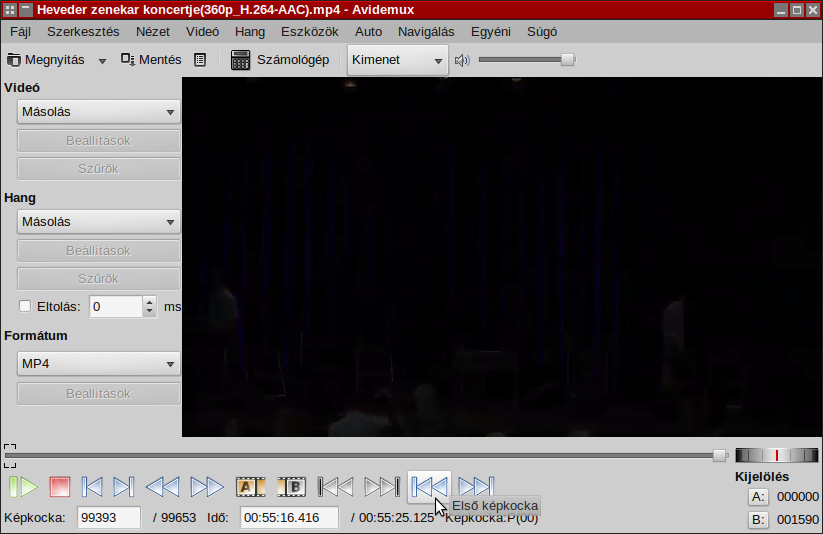
Én
már a "Kimenet"-re állítottam a fenn lenyiló menüben a megjelenítést,
vagyis átállítottam az Avidemux megnyitásakor alapértelmezett "Bemenet" beállítást, mert a
végeredményre vagyok kíváncsi. Megjeleníthető egymás mellett vagy egymás
alatt is a "Kimenet" és a "Bemenet". A dupla megjelenítések viszont
hardver igényes beállítások.
Indexszelés indítása

Kész is van. Kicsit nehezen, de látható azért, hogy a kezdő kép megváltozott.
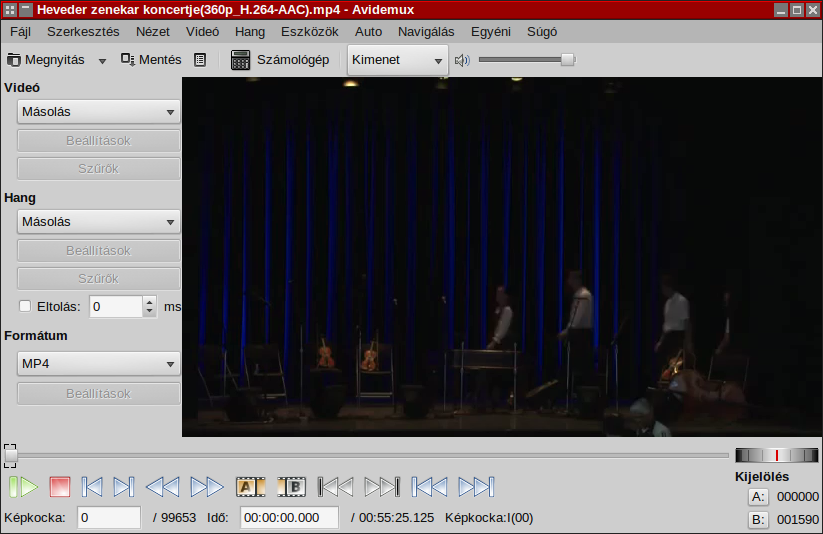
És akkor itt lehet azt, hogy elindítod ("Play"), valameddig lejátszod a videót .. beletekersz,
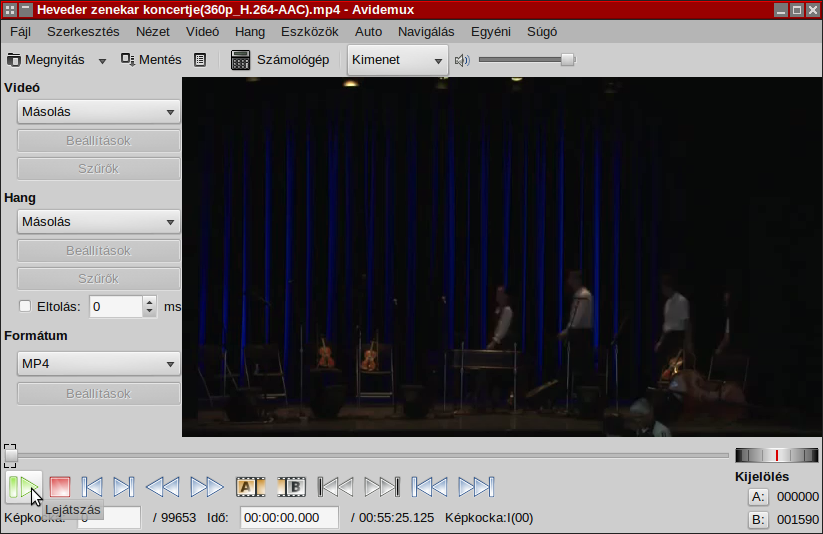
majd megállítod ("Stop") és utána visszaviszed a kurzort a videó elejére.
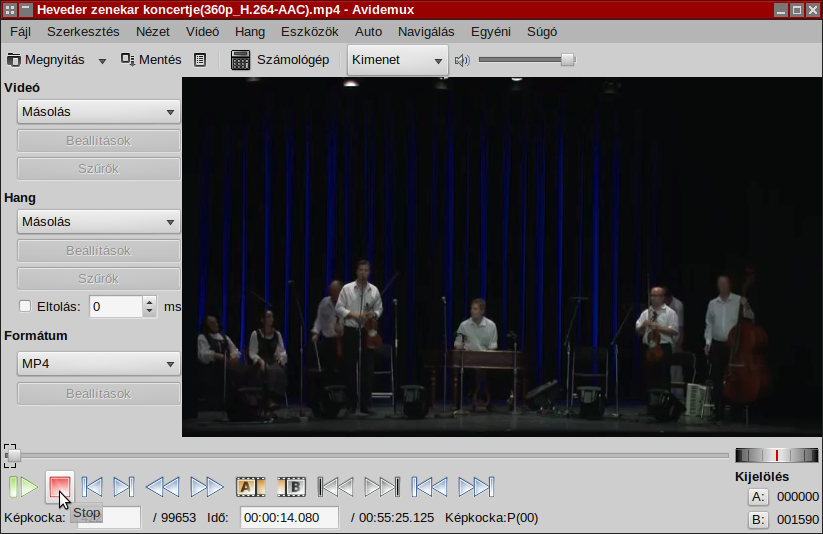
Én darabokra "vágtam"
egy koncertet, de persze te, egy későbbi időponttól is indíthatsz,
onnan kivágva, pontosabban csak mentve egy vagy több részt. Tulajdonképpen a
vágás teljesen felesleges, inkább arról van szó, hogy mentesz egy
kijelölt részt az "A" időponttól a "B" időpontig. Aztán még egyet és
így tovább. Meghagyod olyan formában az eredeti videót, ahogy volt,
tehát másolod egyes részeit. (a szó szerinti vágásra és összeillesztésre kitérek majd
szerintem egy újabb részben - lásd a címet. azaz: még nincs ilyen kép
sorozatom)
Tehát
az elejéről elindítom a videót, majd megállítom ott, ahol -
szerintem és saccperkábé - vége van az első résznek. A hangot is hallom, a képet is látom. A példámban
szereplő videó esetében ebben a részben a zenekar bemutatkozása zajlik
és csak utána játszanak. A darabolás a te döntésed lesz, ott jelölsz ki
egy szakaszt, ahol akarsz.
Ha
most mentenéd a videót, kijelölve ott, ahol megállítottad (az "A" és a
"B" pont
kijelölése), akkor majdnem száz százalék, hogy elcsúszna a hang, netán
egyáltalán nem lenne hangja a mentett résznek. Tehát kulcskockákat
keresel, amelyekben minden információ benne van - az indekszelés is
megvolt, szuper - ezekre a kulcskockákra kell rámenni lépegetéssel,
temészetesen a
kívánt vágási hely közelében ("Stop"), picivel előtte vagy utána. Majd
meglátod, hogy bőven belefér, az, hogy ott vágd
el a videót, ahol szeretted volna. Nyugi, ... nem fog látszani a
"különbség", sűrűn vannak. Hogy a megállított időpont előtt vagy utána
találsz
a neked tetsző kép váltásra kulcskockát ("előtte vagy utána"),
próbálgasd, neked melyik lehetőség
tetszik.
Az Intra/kulcs képkockákra lépés a megállított hely
- előtt (menüből, vagy a "2" es számbillentyűt megnyomod - egyszer)
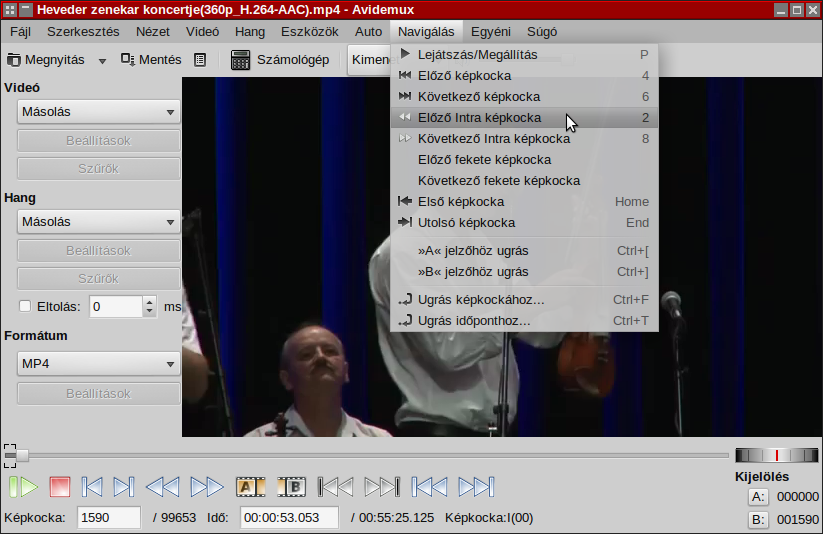
- után (menüből, vagy a "8"-as számbillentyűt megnyomod - egyszer)
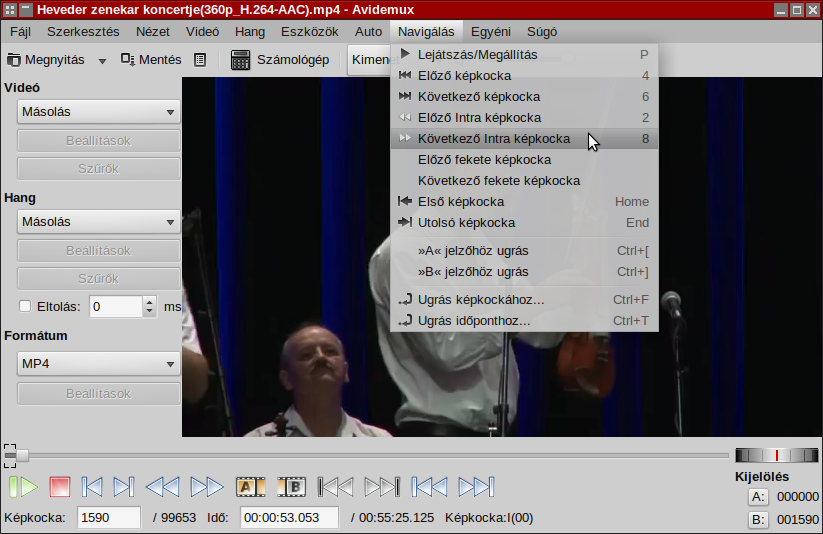
Megteheted
ugyanezt alul is, a videó vezérlő gomboknál. A "Play" gombtól jobbra a
negyedik (a visszafelé), illetve az ötödik (a tovább) gomb megnyomásával
is lépkedhetsz. A gomb megnyomása látható egy későbbi képen is. Súgó
buborék itt is van, ha az egeret egy gomb fölé viszed. Nem zavarlak meg
most, ezzel a rengeteg lehetőséggel képi formában egyszerre.
Ha
mindez megvan - tehát nem a "P", hanem az "I" látszik lenn az ablakban
(00) előtt, azaz, a "Képkocka: I(00)" látszik - akkor megjelölöd a kijelölésed
(szakasz) végét a "B" gomb megnyomásával,
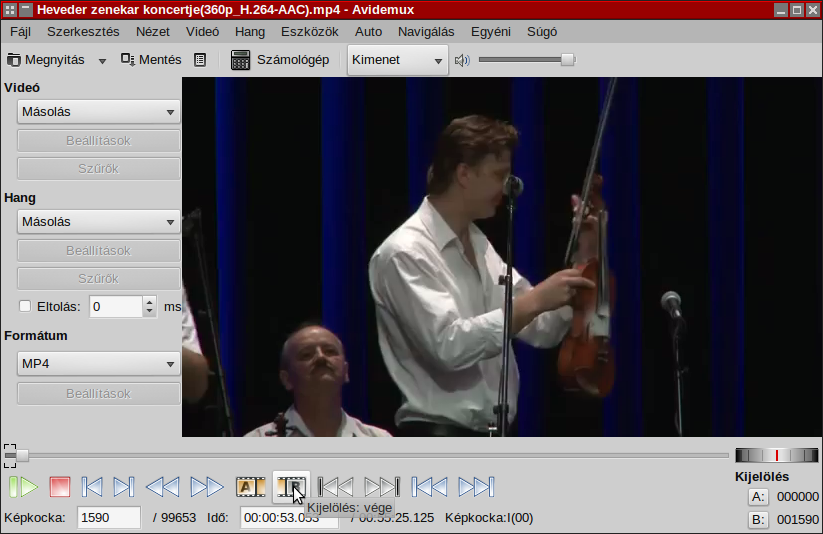
valamint, ha ezt korábban nem tetted meg, a videó elejére lépsz ("Első képkocka"),

majd kijelölöd a menteni kívánt szakasz elejét is, az "A" gomb megnyomásával.

Nincs más hátra, mint a már pontosan kijelölt fájlt menteni,
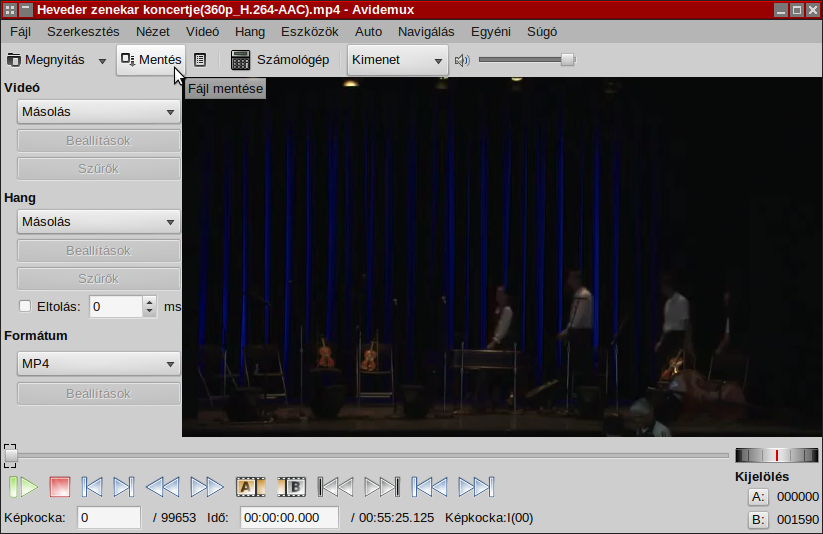
tetszőleges néven és helyre.
Tovább
darabolom a videót. Ha te nem a videó elején jelölnéd ki az "A" pontot,
akkor az "A" pontnál is keresd meg a kulcskockát (Intra képkocka/Intra
frame), vagyis ha a videó közepén, végén kezdődik a mentendő
rész, akkor tegyél így. Gondolom, már kezded érteni a módszert.
Én már megtettem ezt az
előző lépésben, a korábbi "B" jelölésem most az "A" lesz.
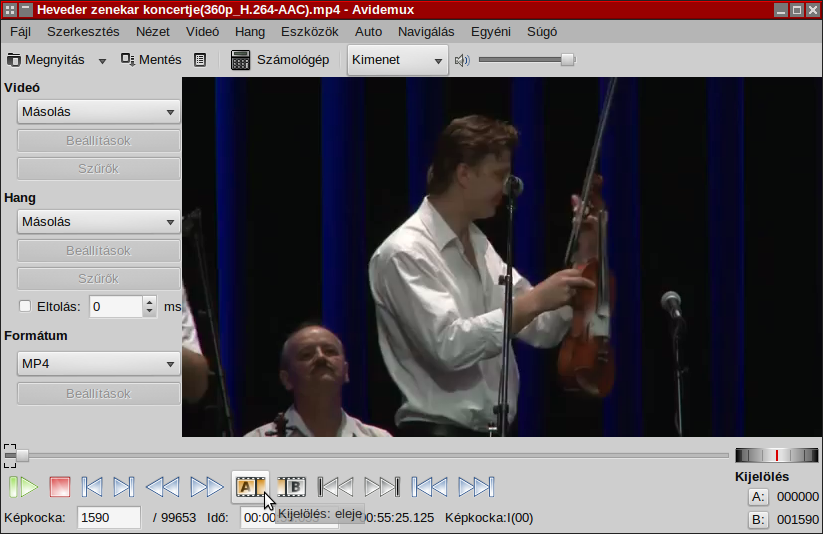
Nem árt ellenőrizni persze: I(00).
Nálam a korábbi "B"-ből "A" lesz, és a teendőd most megint az, hogy a következő rész végét (ha van ilyen)
- saccolással ("Play" / "Stop") megállapítod,
- majd az ismertetett módszerrel megkeresed a közeli kulcskockát (Intra),
- kijelölöd a végpontot ("B"),
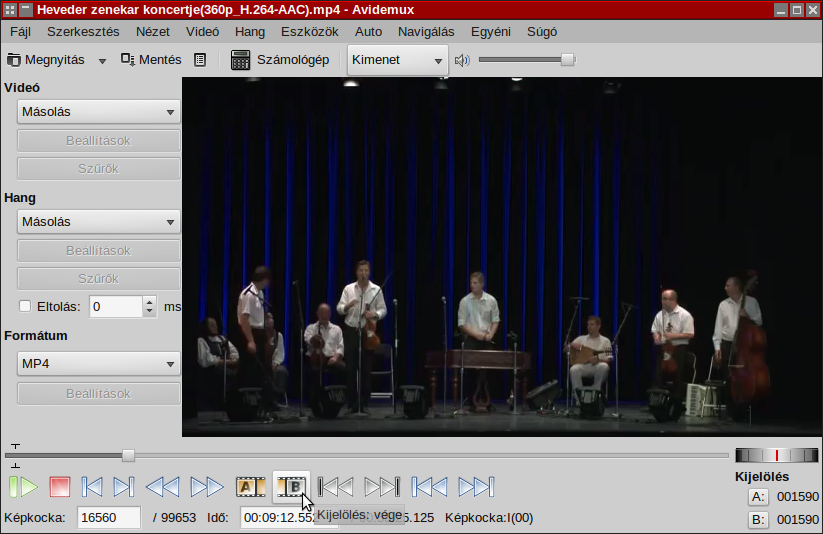
- és mented a kijelölt részt ahova- és amilyen néven szeretnéd.
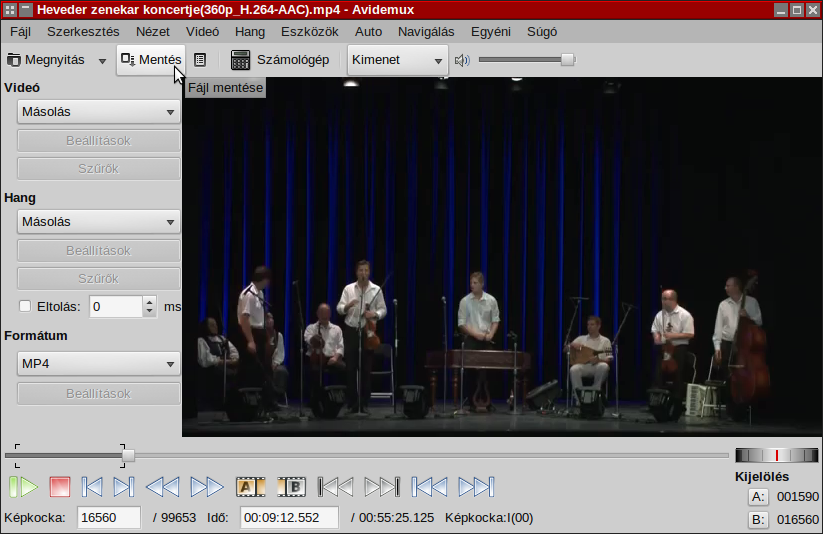
Így haladsz tovább, időd van, rengeteg,
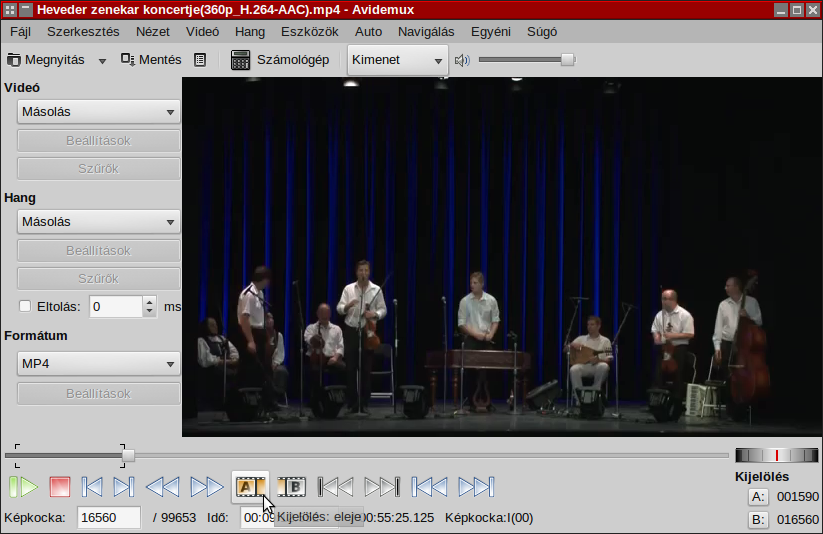
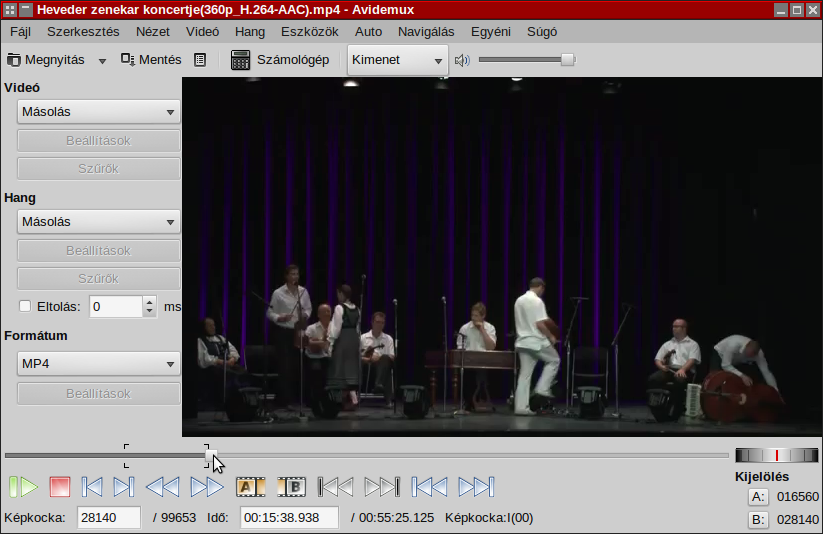
de ha megakadsz - a gondolkodásban - akkor ez a kép biztosan segíteni fog.

A kijelölés a helyén marad, (amíg meg nem változtatod azt, azokat)
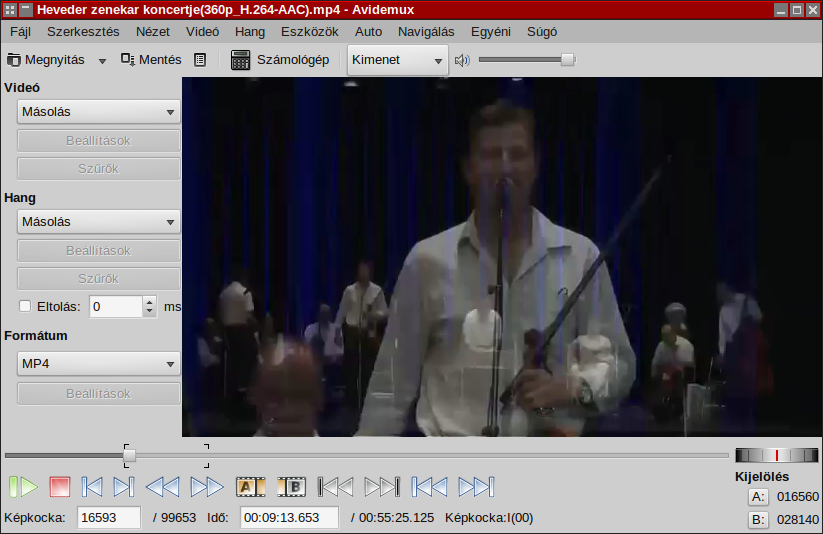
... le is játszhatod megint a másolandó részt, hátha valami új ötlet az eszedbe jut, amit hasznosíthatsz a szerkesztés folyamán,

és ellenőrizheted a "B" kijelölést is, például finomíthatsz rajta.

Nem
titok, hogy a "2"-es vagy a "8"-as billentyűket valamint az ugyanerre a
célra szolgáló almenüket és a vezérlő gombokat többször is meg lehet
nyomni/használni, nemcsak egyszer. Egy megnyomásra ... mindig egy kulcskockával lépkedsz előre vagy
hátra.
Ha ez a rész is megvan, akkor mentesz, ... olyan néven, és oda, ahova szeretnél.
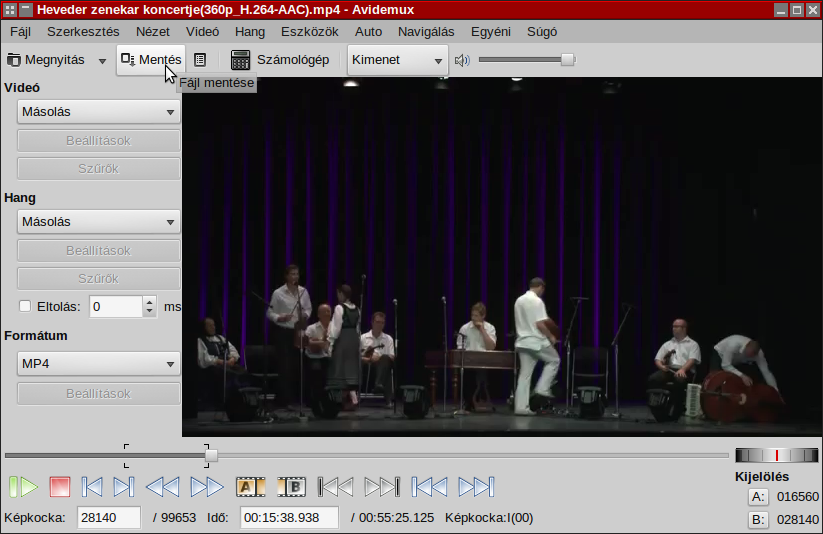
A fájl kiterjesztését el-/átnevezéskor érdemes ugyanúgy hagyni. (a példámban ez ".mp4")
Amikor
a mentés "Kész"
csak annyi teendőd van, hogy az "OK" gombra kattintasz és folytatod
vagy abbahagyod a videóval való munkálatokat. Ha egyben konvertálsz is, akkor a mentés egy kicsit hosszabb idő.
Fontos! Az eredeti videó abban a formájában marad, ahogy volt.
Ha a leírásomat követed, akkor ... .
A DeVeDe alkalmazásnak előkészített részek nálam így néznek ki a fájlkezelőben.
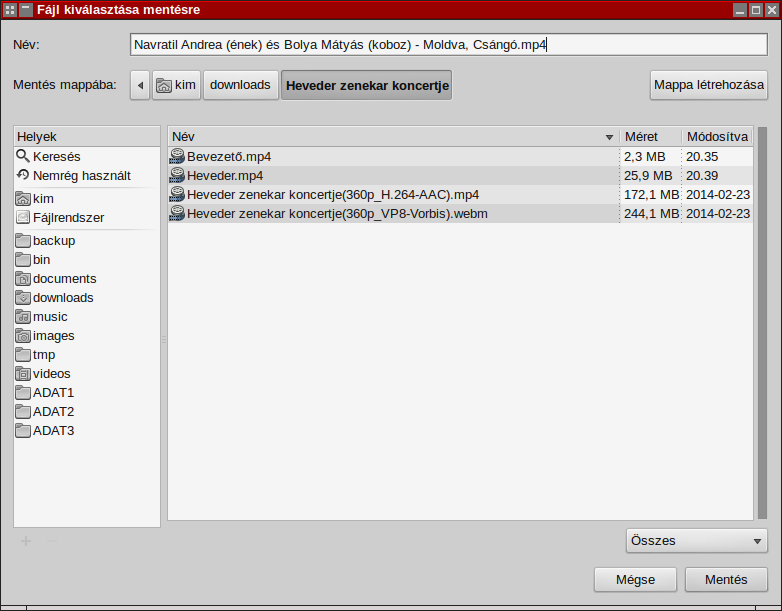
Remélem, sikerült felkelteni az
érdeklődést az AviDemux iránt!

Mester Imre http://linux.network.hu/blog/linux-klub-hirei/avidemux-video-darabolasa-vagasa-elso-resz
című műve
Creative Commons Nevezd meg! - Ne add el! - Ne változtasd! 2.5 Magyarország Licenc alatt van.




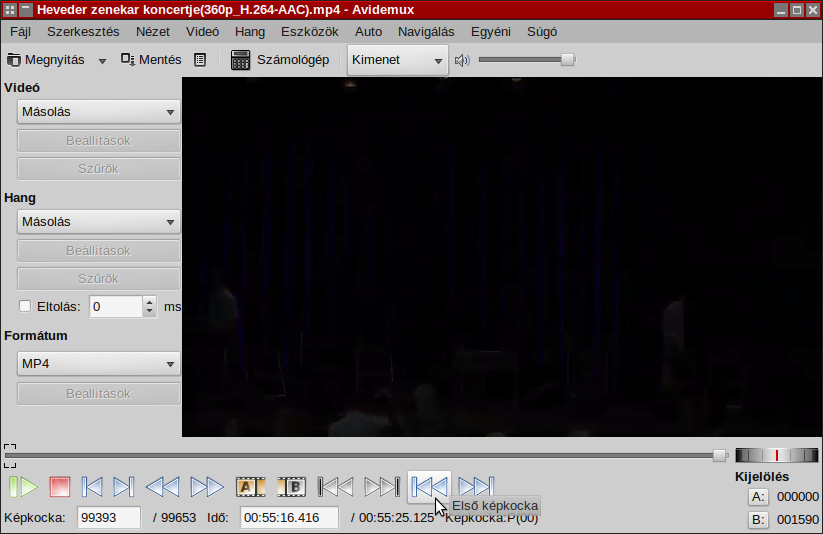

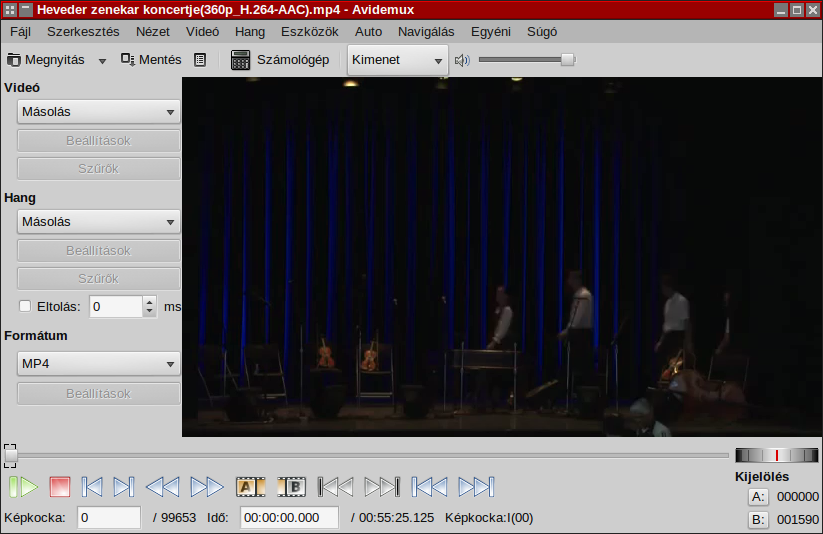
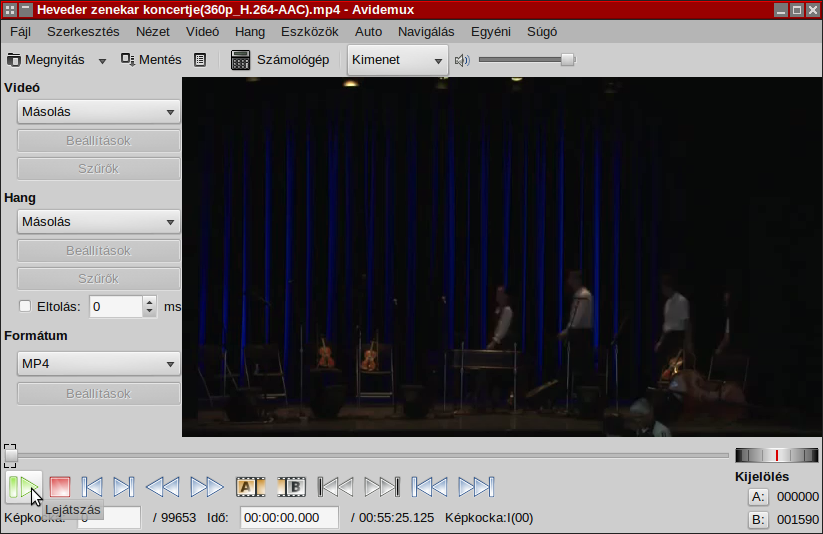
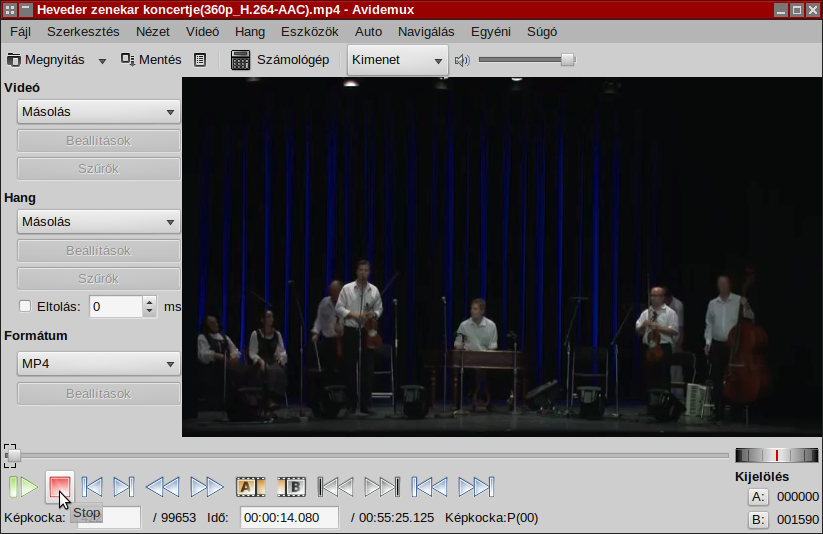
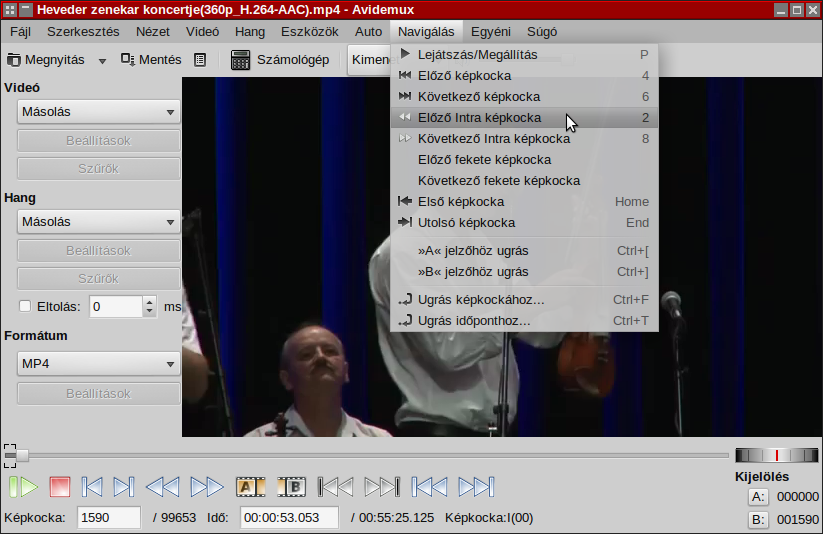
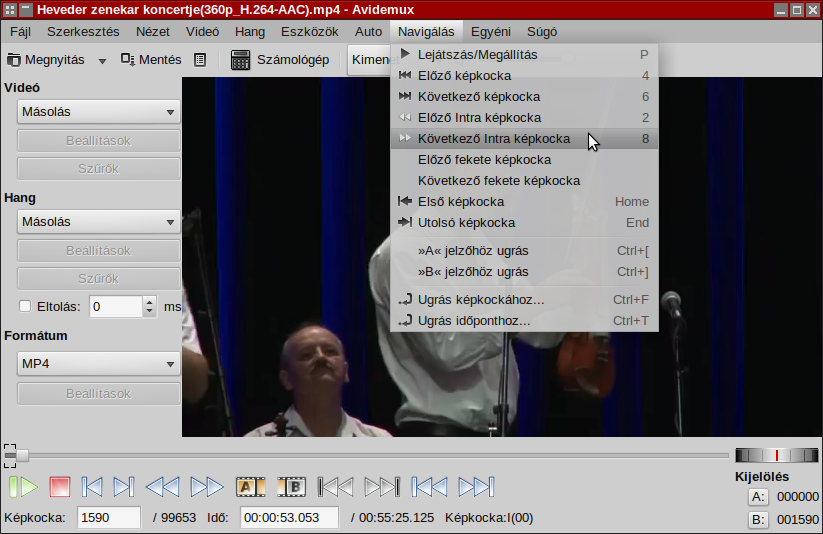
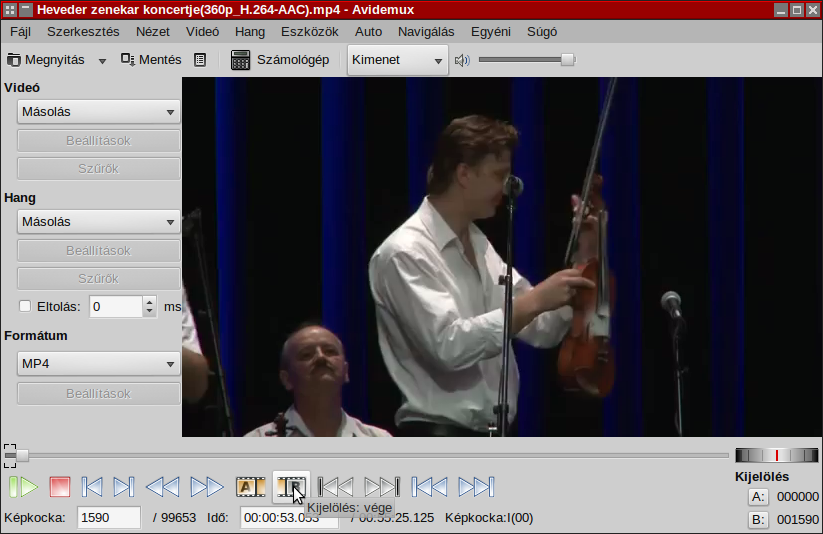


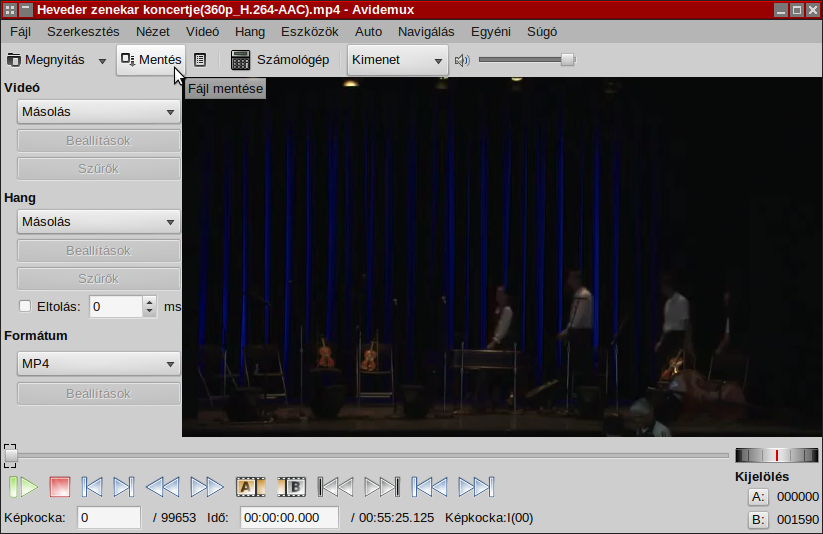
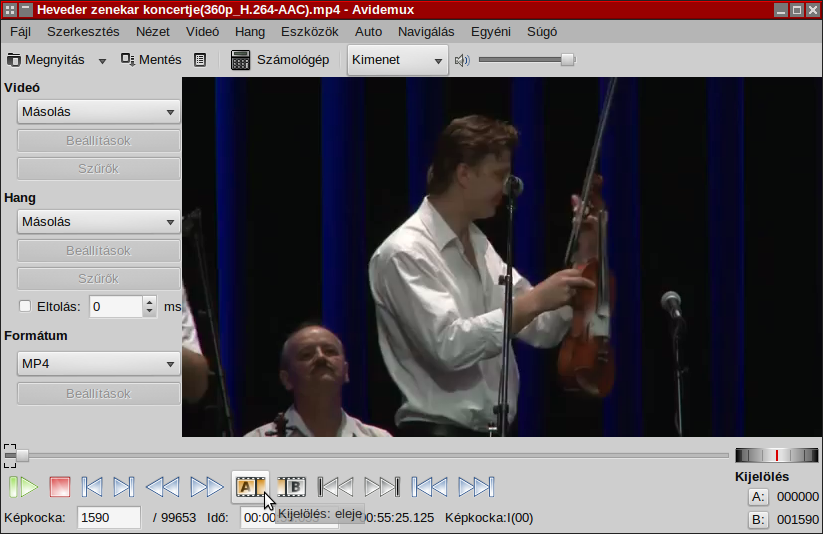
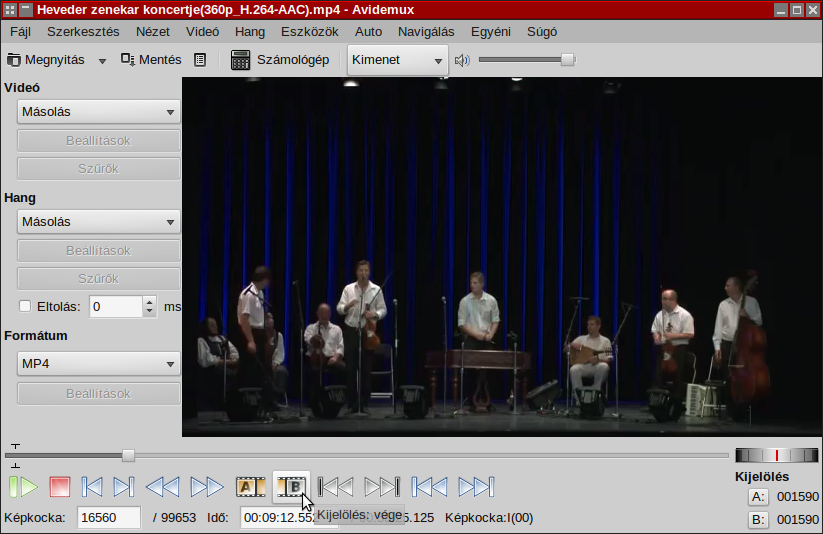
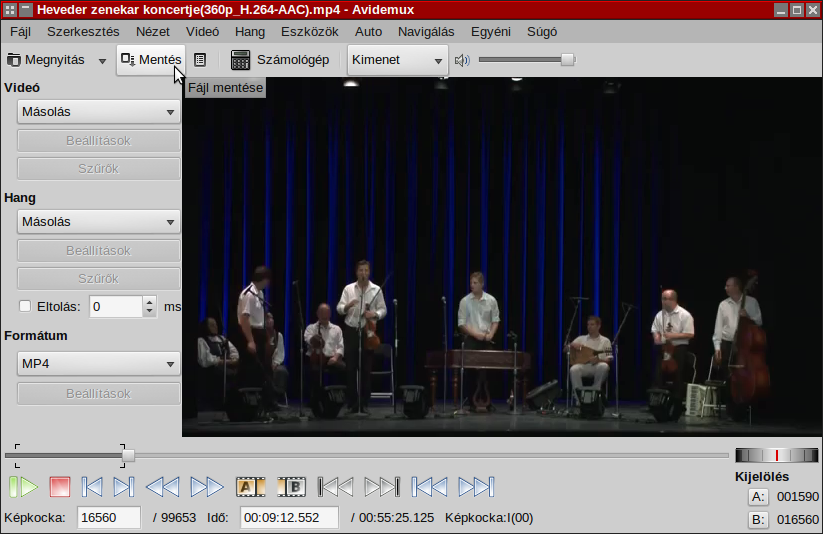
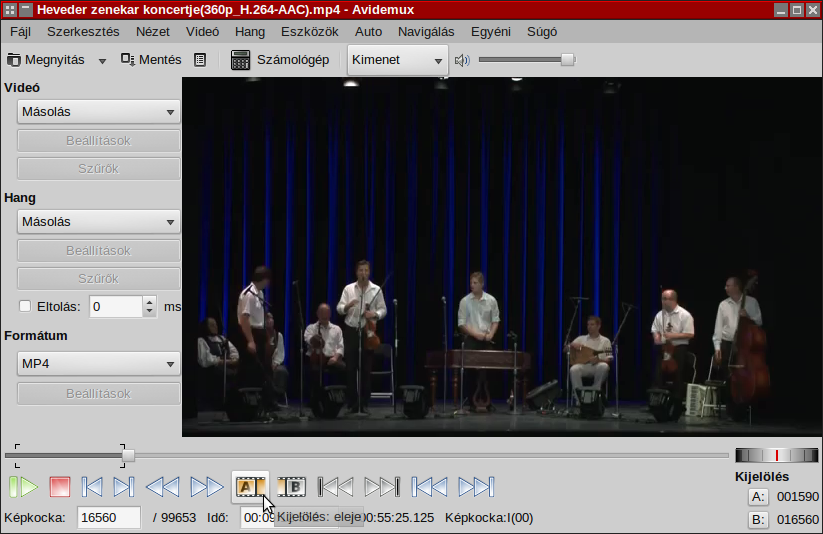
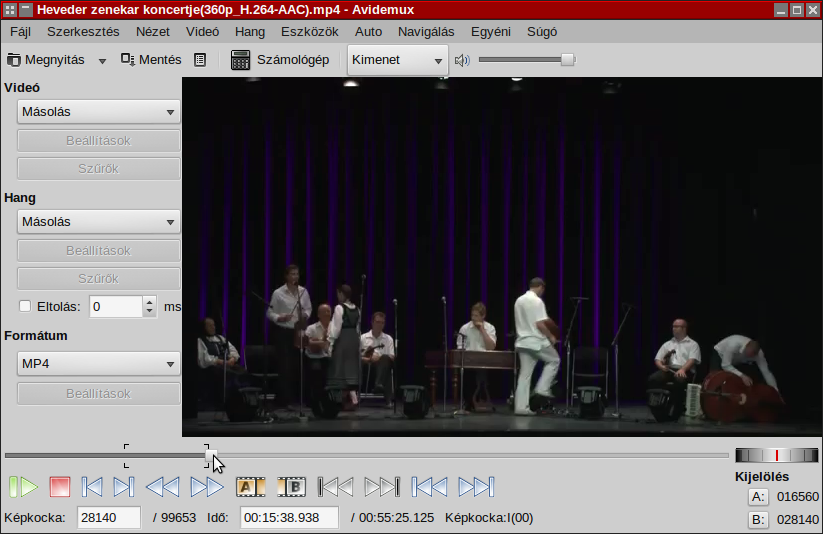

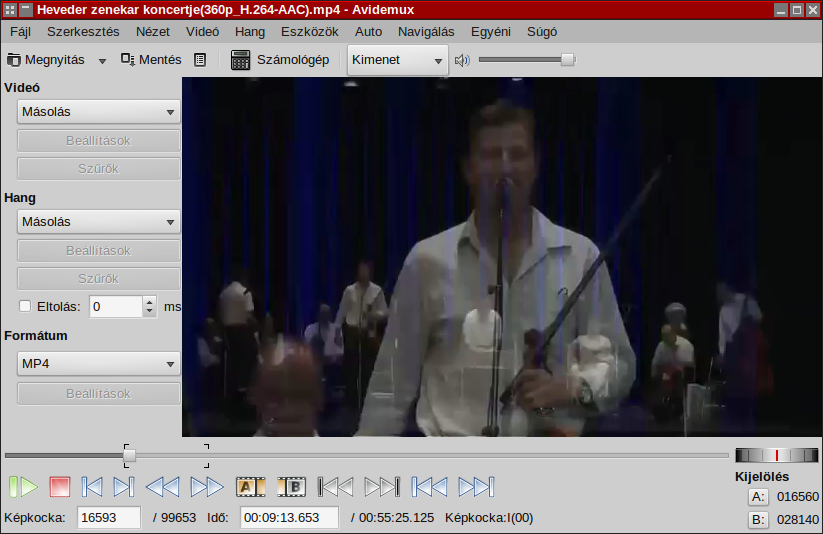


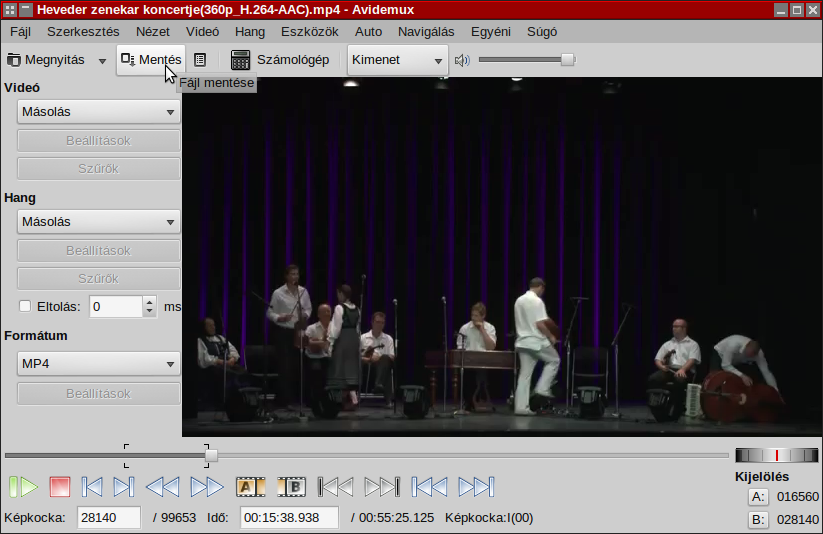
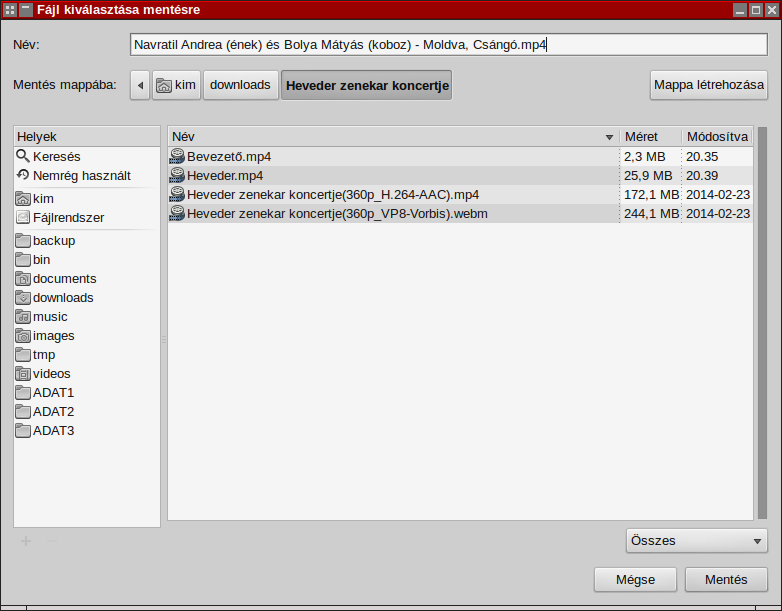


Kapcsolódó hírek:
01. Mi a Linux? (tanácsok kezdőknek): A Linux nem Windows
30 éve történt: a GNU-kiáltvány kiadása (1985. március 18.)
32 éves a GNU projekt - Boldog születésnapot!
A NASA szerint te lehetsz az, aki megmenti a világot a végső pusztulástól - a nyílt forráskódú Asteroid Data Hunter alkalmazás segítségével